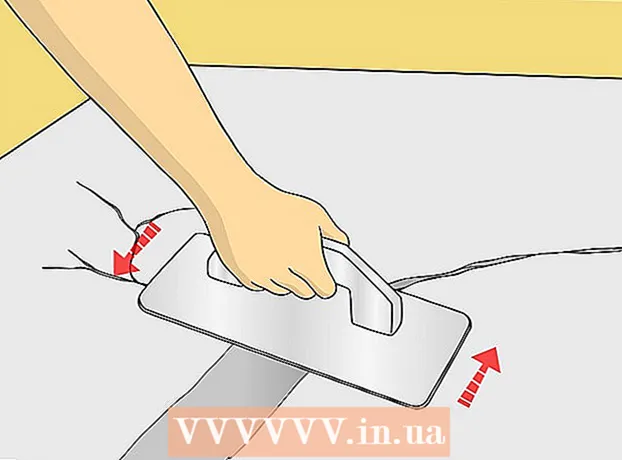Höfundur:
Judy Howell
Sköpunardag:
26 Júlí 2021
Uppfærsludagsetning:
1 Júlí 2024
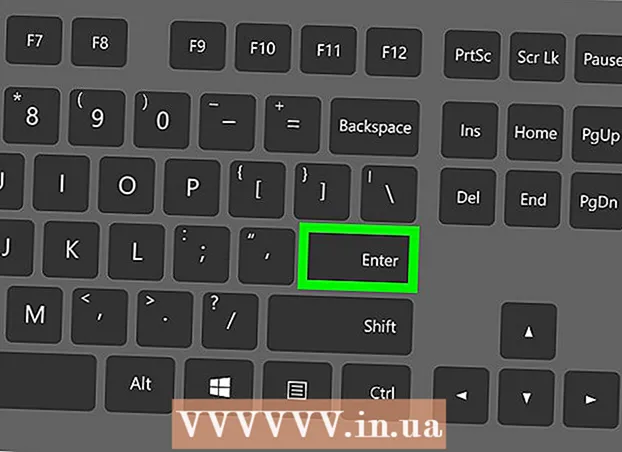
Efni.
Þessi wikiHow kennir þér nokkrar leiðir til að breyta dálkaheitum í Google töflureiknum í tölvu. Þú getur annað hvort breytt nafninu sem þú notar til að vísa í dálkinn í formúlum eða breytt dálkshausnum.
Að stíga
Aðferð 1 af 2: Endurnefna svið (Nefnt svið)
 Fara til https://sheets.google.com í vafra. Ef þú ert ekki þegar skráður inn á Google reikninginn þinn skaltu fylgja leiðbeiningunum á skjánum til að skrá þig inn núna.
Fara til https://sheets.google.com í vafra. Ef þú ert ekki þegar skráður inn á Google reikninginn þinn skaltu fylgja leiðbeiningunum á skjánum til að skrá þig inn núna. - Notaðu þessa aðferð til að búa til eða breyta heiti sem táknar svið (til dæmis „Fjárhagsáætlun“ í stað „D1: E10“) sem þú getur notað sem tilvísun í formúlur.
- Notaðu þessa aðferð til að breyta nafninu sem birtist í hausnum efst í dálknum.
 Smelltu á skrána sem þú vilt breyta.
Smelltu á skrána sem þú vilt breyta. Smelltu á dálkabók. Þetta er stafurinn fyrir ofan dálkinn sem þú vilt nefna. Nú er dálkurinn allur valinn.
Smelltu á dálkabók. Þetta er stafurinn fyrir ofan dálkinn sem þú vilt nefna. Nú er dálkurinn allur valinn.  Smelltu á valmyndina gögn. Það er efst á blaði.
Smelltu á valmyndina gögn. Það er efst á blaði.  Smelltu á Nefnd svið. Spjaldið „Nafngreind svið“ birtist nú hægra megin á blaðinu.
Smelltu á Nefnd svið. Spjaldið „Nafngreind svið“ birtist nú hægra megin á blaðinu.  Sláðu inn nafn fyrir sviðið. Sviðsheiti geta ekki byrjað á tölu eða orðunum „satt“ eða „ósatt“. Þeir geta verið allt að 250 stafir, þar á meðal stafir, tölustafir og bandstrik.
Sláðu inn nafn fyrir sviðið. Sviðsheiti geta ekki byrjað á tölu eða orðunum „satt“ eða „ósatt“. Þeir geta verið allt að 250 stafir, þar á meðal stafir, tölustafir og bandstrik. - Ef reiturinn er auður, sláðu bara inn nafn fyrir sviðið.
- Ef sviðið hefur þegar nafn og þú vilt breyta því skaltu smella á blýantstáknið og slá inn nýtt nafn.
 Smelltu á Tilbúinn. Dálkur / sviðsheiti hefur nú verið uppfært. Ef þú ert með formúlur sem vísa í gamla nafnið þarftu að uppfæra það núna.
Smelltu á Tilbúinn. Dálkur / sviðsheiti hefur nú verið uppfært. Ef þú ert með formúlur sem vísa í gamla nafnið þarftu að uppfæra það núna.
Aðferð 2 af 2: Breyttu dálkfyrirsögn
 Í vafra skaltu fara í https://sheets.google.com. Ef þú ert ekki þegar skráður inn á Google reikninginn þinn skaltu fylgja leiðbeiningunum á skjánum til að skrá þig inn núna.
Í vafra skaltu fara í https://sheets.google.com. Ef þú ert ekki þegar skráður inn á Google reikninginn þinn skaltu fylgja leiðbeiningunum á skjánum til að skrá þig inn núna. - Dálksfyrirsagnir eru titlarnir efst í hverjum dálki.
- Ef þú hefur ekki sett upp dálkafyrirsagnir ennþá, sjá Búa til haus í Google töflum á tölvu eða Mac.
 Smelltu á skrána sem þú vilt breyta.
Smelltu á skrána sem þú vilt breyta. Tvísmelltu á dálkfyrirsögnina sem þú vilt breyta.
Tvísmelltu á dálkfyrirsögnina sem þú vilt breyta. Notaðu ← Bakrými eða Eyða að eyða núverandi dálkaheiti.
Notaðu ← Bakrými eða Eyða að eyða núverandi dálkaheiti. Sláðu inn nýtt nafn.
Sláðu inn nýtt nafn. Ýttu á ↵ Sláðu inn eða ⏎ Aftur. Dálkaheitið hefur nú verið uppfært.
Ýttu á ↵ Sláðu inn eða ⏎ Aftur. Dálkaheitið hefur nú verið uppfært.